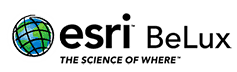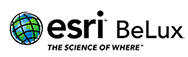Top 5 functies in ArcGIS Pro 2.5
De release van ArcGIS Pro 2.5 geeft ons veel nieuwe functionaliteit en belangrijke updates.
In dit artikel willen we stilstaan bij de top 5 functies die we graag met u delen:
-
- ArcGIS-notebooks nu geïntegreerd in ArcGIS Pro
- Offsetdruk, kleurbeheer en exporteren naar Adobe Illustrator
- Diagrammen als symbologie
- Planning voor geoprocessing
- Geodatabase-replicatie voor gedistribueerde workflows
- ArcGIS-notebooks nu geïntegreerd in ArcGIS Pro
Met de ingebouwde integratie met ArcGIS Notebooks kunt u Jupyter-notebooks maken en bewerken zonder de Pro-omgeving te verlaten. Dit is een geweldige manier om uw notebooks georganiseerd te houden met de Pro-projecten waarop ze betrekking hebben, zonder u zorgen te maken over de Juypter-omgeving waarin uw notebook is opgeslagen. - Offsetdruk, kleurbeheer en exporteren naar Adobe Illustrator
ArcGIS Pro biedt nu kleurbeheerinstellingen om ervoor te zorgen dat kleuren op alle apparaten consistent worden weergegeven. U kunt het kleurbeheer instellen en u kunt ook kleurconversieregels opgeven om te bepalen hoe kleuren worden weergegeven wanneer ze van een van deze items naar een andere worden verplaatst.
Ten tweede, een nieuw exporttype, Adobe Illustrator Exchange (AIX) -formaat, is toegevoegd voor gebruik met de ArcGIS Maps voor Adobe Creative Cloud-extensie. De extensie converteert vector- en rasterkaartinhoud naar bewerkbare, gelaagde illustraties die kunnen worden geopend en bewerkt in Adobe Illustrator. Deze bestanden kunnen worden gebruikt voor high-end grafisch ontwerp of workflows voor het afwerken van kaarten en worden gemigreerd naar andere Adobe Creative Cloud-applicaties. - Diagrammen als symbologie
Diagramsymbologie is toegevoegd voor punt-, lijn- en polygoonelementlagen. Diagramsymbolen kunnen taarten, staven of gestapelde staven zijn, waarbij elk deel van de grafiek één kenmerkwaarde vertegenwoordigt. Gezamenlijk dragen de delen van de grafiek bij aan een algemeen grafieksymbool dat een vaste grootte kan hebben of waarvan de grootte wordt bepaald door een attribuut. De etnische samenstelling van volkstellingblokken wordt bijvoorbeeld gesymboliseerd door cirkeldiagramsymbolen die uit meerdere sectoren bestaan die evenredig zijn aan elke etnische bevolking. Het gehele cirkelvormige taartsymbool is dan evenredig aan de totale populatie van het volkstellingblok. - Planning voor geoprocessing
U kunt nu een geoprocessing-tool inclusief een modeltool rechtstreeks vanuit ArcGIS Pro plannen vanuit het Geoprocessing-paneel. Geoprocessing-tools kunnen nu worden gepland om later te worden uitgevoerd of met herhaling. - Geodatabase-replicatie voor gedistribueerde workflows
ArcGIS Pro ondersteunt nu geodatabase-replicatieworkflows om te werken met gedistribueerde gegevens. Replicatie maakt de distributie van gegevens over twee of meer geodatabases mogelijk om gegevenswijzigingen te synchroniseren. Er zijn hulpmiddelen en interfaces beschikbaar om replica’s te maken, replica’s te beheren en wijzigingen te synchroniseren. Geodatabase-replicatie vereist het gebruik van traditionele versiegegevens voor de meeste workflows. De gegevens in een bovenliggende geodatabase voor een uitcheckreplica of de gegevens in een onderliggende geodatabase voor een one-way eenvoudige replica kunnen ook geen versie hebben.
Als u meer wilt weten over wat er nieuw is in ArcGIS Pro, raden we u aan de volgende video te bekijken die de nieuwe functionaliteit en belangrijke updates in de nieuwe ArcGIS Pro 2.5-release belicht.
FAQ
Een Web Feature Service (WFS) is een web-hosted service die geografische elementen via het web deelt. In tegenstelling tot een Web Map Service (WMS), biedt een WFS-service ook functies met geometrie en attributen. U kunt verbinding maken met een Open Geospatial Consortium (OGC) WFS-service in ArcMap of ArcGIS Pro door een WFS-serviceverbinding te maken of een WFS-item toe te voegen vanuit uw actieve portaal.
ArcMap (versie 10.8, zie link voor eerdere versies)
Voordat u Web Feature Services in ArcMap kunt gebruiken, moet de Data Interoperability-extensie zijn geïnstalleerd.
De Data Interoperability-extensie voor ArcGIS Desktop wordt aangeboden op twee licentieniveaus:
• Door Data Interoperability te installeren krijgt u direct toegang tot WFS en GML-SF (eenvoudige functies) datasets. U kunt interoperabiliteitsverbindingen maken voor WFS- en GML-SF-gegevens, deze toevoegen aan kaarten en ze gebruiken met tools voor geoverwerking. U kunt ook conversietools in de Data Interoperability-toolbox gebruiken om WFS-services te lezen en GML-SF-datasets te lezen en te schrijven.
• Gegevensinteroperabiliteit autoriseren met een geldige licentie en deze inschakelen in de ArcGIS Desktop-toepassing voegt extra kant-en-klare ondersteuning toe voor meer dan 100 GIS-, CAD-, raster- en databaseformaten en geeft u toegang tot de FME Workbench-toepassing.
De extensie kan worden geïnstalleerd door het setup.exe-bestand uit te voeren, dat zich in de gelijknamige map bevindt die bij de ArcGIS-installatiemedia wordt geleverd. Hierna moet de extensie worden geautoriseerd met een geldige licentie waarvan de workflow enigszins verschilt bij het werken met een Single Use Installation of een Concurrent Use Installation. Meer informatie vind je hier.
Zodra de extensie is geïnstalleerd, kunt u via de catalogus verbinding maken met een WFS-service door een nieuwe interoperabiliteitsverbinding toe te voegen. Voeg vervolgens de service toe aan uw kaart door het dialoogvenster Add Data of door de WFS eenvoudig te slepen en los te laten vanuit het Catalogusvenster. Raadpleeg voor een meer gedetailleerde workflow de volgende documentatie.
U kan hier on-line documentatie vinden met betrekking tot de Data Interoperability en:
- Using direct-read formats and connections
- Translating data with the quick conversion tools
- Transforming data with spatial ETL tools
ArcGIS Pro
Een verbinding kan worden toegevoegd door naar het tabblad Add Data te gaan, onder de projectgroep, vervolgens op de connectie verbindingen te klikken en tenslotte Nieuwe WFS-server te selecteren. Vervolgens kunt u de URL van de WFS-serversite die u wilt verbinden in het tekstvak typen. De URL varieert afhankelijk van de siteconfiguratie, maar ziet er doorgaans als volgt uit: http://sampleserver6.arcgisonline.com/arcgis/services/SampleWorldCities/MapServer/WFSServer
Vervolgens moet u de WFS-versie selecteren waarmee u verbinding wilt maken en uw verbinding is ingesteld. Extra instellingen vind je hier.
Een Web Map Service (WMS) levert gegeorefereerde kaartdiensten. Een WMS-service kan ook een Styled Layer Descriptor (SLD) bevatten om te specificeren hoe de WMS-laag moet worden gesymboliseerd en afgebeeld.
ArcMap (versie 10.8, zie link voor eerdere versies)
Een WMS-dienst kan gemakkelijk worden gebruikt in ArcMap, zonder dat u een extra extensie hoeft te installeren. Om een WMS-service als laag in een kaart toe te voegen, begint u met het tot stand brengen van een verbinding met de server en voegt u vervolgens de service eenvoudig toe aan uw kaart. De verbinding kan worden gemaakt via het Catalog-venster of na het openen van het dialoogvenster Add Data. Raadpleeg de documentatie van WMS-services voor een meer gedetailleerde workflow.
ArcGIS Pro
Voor ArcGIS Pro zijn de stappen vergelijkbaar als bij ArcMap en een verbinding kan worden opgezet door een verbinding toe te voegen op het tabblad Add Data. Meer informatie over het stapsgewijs doen van de connectie vindt u op deze link.
Standaard worden nieuwe kaarten en scènes geopend met een basiskaart die is opgegeven door uw ArcGIS-organisatie. U kunt deze instelling wijzigen op het tabblad Kaart en Scène van het dialoogvenster Opties in de ArcGIS Pro-instellingen. Zie Kaart- en scène-opties voor meer informatie.
Ja; als u Bing-basiskaarten wilt gebruiken, moet u echter een Bing Maps-sleutel hebben.
Nee. Als u deze extensie niet hebt, kunt u nog steeds 3D-kaarten navigeren, autoriseren, bewerken en delen, die in ArcGIS Pro scènes worden genoemd. De ArcGIS 3D Analyst-extensie is alleen vereist voor het uitvoeren van 3D-analyse. Als u geoprocessing-tools wilt uitvoeren in de toolbox van 3D Analyst, hebt u de 3D Analyst-extensie nodig.
Ja, u kunt kaarten als kaartservices publiceren naar een zelfstandige ArcGIS-server. Uw ArcGIS Pro-project moet een publisher- of beheerdersverbinding bevatten met een stand-alone ArcGIS Server 10.6 of hoger. Zie Een kaartservice publiceren voor meer informatie.
Nee. Persoonlijke geodatabases worden niet ondersteund in ArcGIS Pro, dus u kunt geen persoonlijke geodatabase-datasets gebruiken als invoer voor geoprocessing-tools of die datasets maken als outputs. Bestandsgeodatabases worden volledig ondersteund en zijn de standaardwerkruimten voor ArcGIS Pro-projecten.
Als u een kaart of scène toevoegt aan uw project, schakelt u de knop Gegevens toevoegen in op het tabblad Kaart op het lint. U kunt een kaart of scène toevoegen via het tabblad Invoegen.
Ja, een manier om dit te doen is door uw verbindingen toe te voegen aan uw lijst met projectfavorieten. U kunt ook een projectsjabloon maken met verbindingen naar databases en mappen, waaruit nieuwe projecten kunnen worden gemaakt.
Klik op de startpagina in de lijst met recente projecten met de rechtermuisknop op de naam van het project dat u wilt verwijderen en klik op Project verwijderen uit lijst.
U kunt het toepassingsthema van licht naar donker wijzigen op het tabblad Algemeen van het dialoogvenster Opties in de ArcGIS Pro-instellingen. Zie Algemene opties voor meer informatie. U kunt het lint ook aanpassen door tabbladen en opdrachten toe te voegen of te verwijderen. Zie de lintopties aanpassen voor meer informatie.
U kunt de standaardinstellingen wijzigen in het dialoogvenster Opties in de ArcGIS Pro-instellingen. Klik vanuit een open project op het tabblad Project op het lint. Of klik op de startpagina van ArcGIS Pro op Instellingen in de linkerbenedenhoek. Klik in de lijst aan de linkerkant op Opties. U kunt opties instellen voor het huidige project of voor de toepassing. Zie Project- en toepassingsopties voor meer informatie.
Zie de Help-bron in het help-onderwerp Algemene Opties om het offline hulpsysteem te gebruiken. U moet eerst de offline help-applicatie downloaden en installeren. Raadpleeg Downloaden en installeren voor meer informatie.
Zie Projecten maken in het help-onderwerp Algemene Opties om uw standaardinstellingen te wijzigen voor het maken en opslaan van projecten.
U kunt een portalverbinding verwijderen op de pagina Portals in ArcGIS Pro-instellingen. Klik vanuit een open project op het tabblad Project op het lint. Of klik op de startpagina van ArcGIS Pro op Instellingen in de linkerbenedenhoek. Klik in de lijst aan de linkerkant op Portals. Selecteer op de pagina Portals in de lijst met portals de portal die u wilt verwijderen en klik op Verwijderen. Als u een Named User-licentie hebt, kunt u uw licentieportal niet verwijderen (gemarkeerd met een sleutelpictogram). Meer informatie over het beheren van portalverbindingen.
Als u ArcGIS Pro wilt gebruiken voor taken waarvoor geen project moet worden gemaakt en opgeslagen (bijvoorbeeld catalogusbeheer), klikt u op Start zonder sjabloon op het startscherm. Er wordt een naamloos project gemaakt, maar u wordt niet gevraagd om het een naam te geven of het op te slaan voordat u begint te werken. U hebt de mogelijkheid om het project op elk moment tijdens de ArcGIS Pro-sessie op te slaan. Zie “Start uw werk” voor meer informatie over het starten van ArcGIS Pro.
3 ways to contact the Esri BeLux Support Team
Click here to fill in our Support Form